win7电脑如何恢复出厂设置?在使用电脑的时候用户可以根据个人使用需求进行功能启用,更可一键更换自己喜欢的桌面壁纸进行免费使用。强大的个性化功能为用户带来独家的操作体验,只需轻轻点击即可将各个电脑系统恢复为出厂默认设置,可是又不知道应该如何操作?因此下载咖小编特意为大家带来了最新的快速恢复Windows系统出厂设置的详细操作步骤。
一、win7系统恢复出厂设置
1、首先打开win7系统桌面的计算机,点击打开控制面板。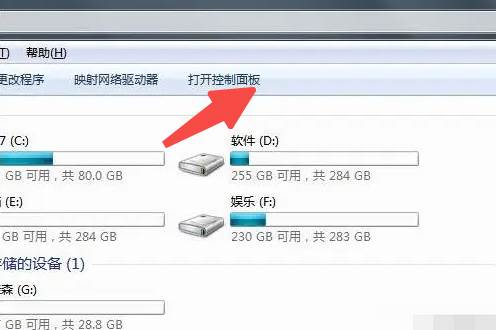
2、然后点击系统和安全进入。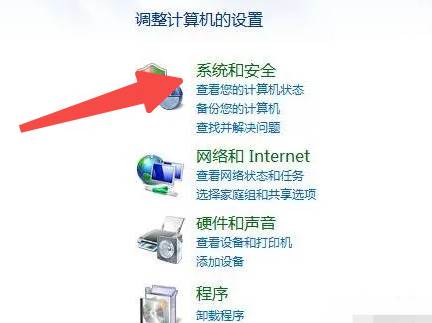
3、点击备份你的电脑。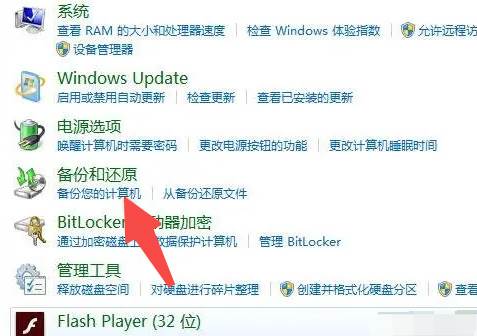
4、备份完初始系统后,有需要恢复出厂设置的话就点击恢复系统设置或计算机。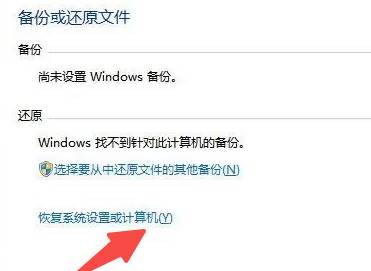
5、最后打开系统还原,等待还原恢复到出厂设置即可。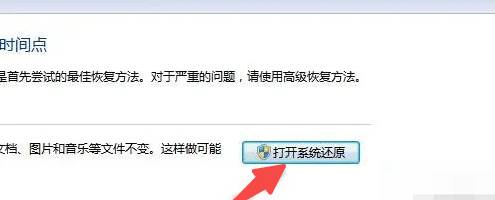
二、win10系统恢复出厂设置
1、点击开始菜单,选择设置打开,接着选择更新和安全进入。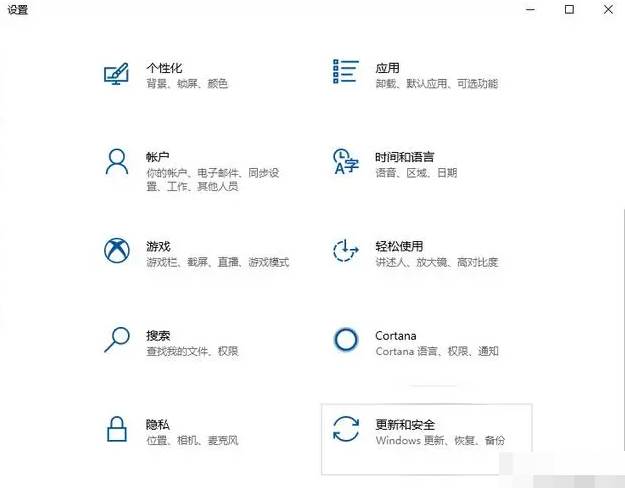
2、然后点击左侧的恢复,在重置此电脑下方点击开始按钮。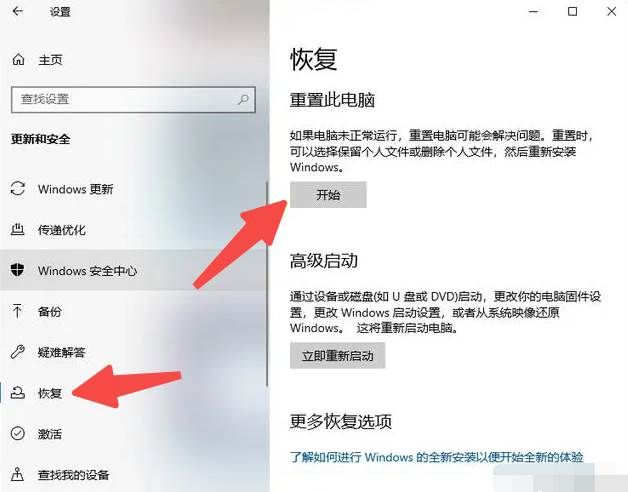
3、根据实际情况选择一个选项就可以恢复出厂设置,一般电脑系统盘有资料未保存的话,记得选择保留我的文件选项。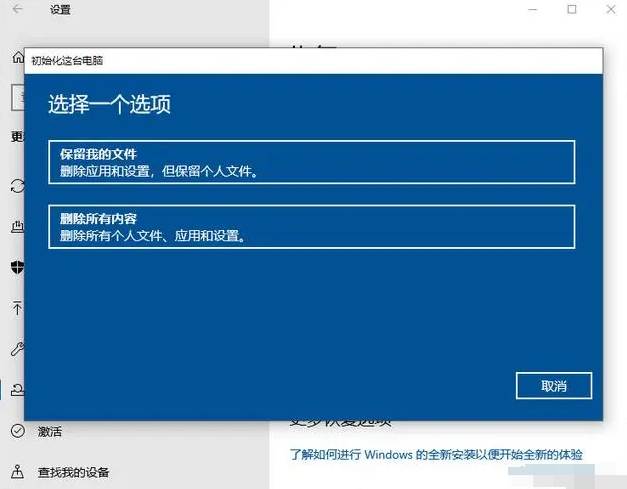
三、win11系统恢复出厂设置
1、首先进入win11系统界面点击左下角开始。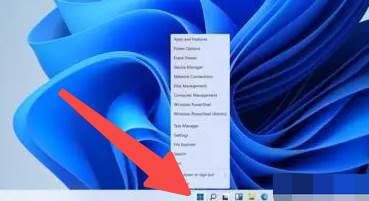
2、然后在弹出的选项框点击左下方的设置选项。

3、进入设置窗口中后,在右下角找到“更新与安全”并点击进入。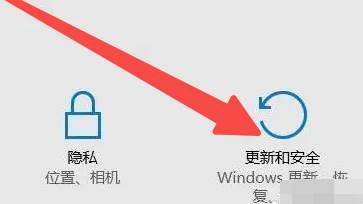
4、进入“更新与安全”设置窗口后,再点击左侧的恢复。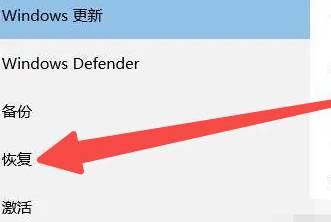
5、随后在弹出的窗口中,点击重置此电脑下面的开始。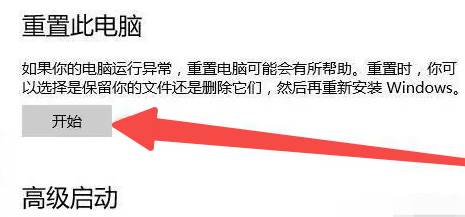
6、最后会弹出一个窗口,可以选择删除所有内容,然后等待一会儿即可。
以上就是小编为大家带来的关于win7电脑如何恢复出厂设置-快速恢复Windows系统出厂设置的详细操作步骤分享,感兴趣的用户可前往下载咖。
复制本文链接软件教程文章为下载咖所有,未经允许不得转载。